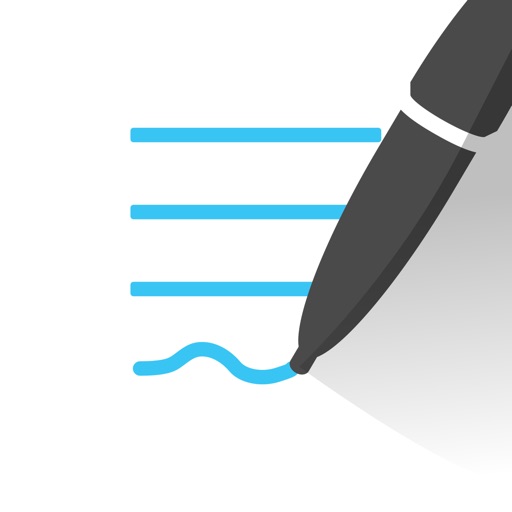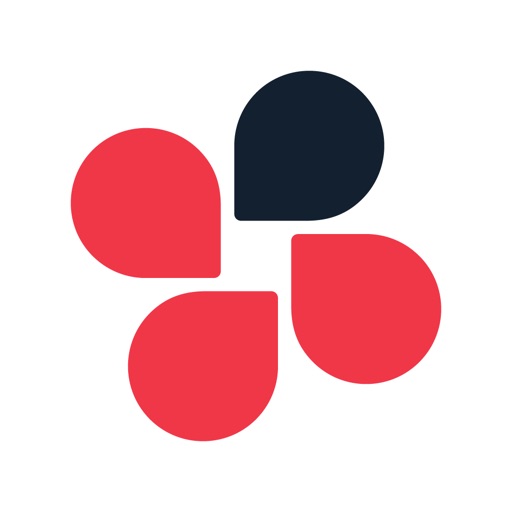在宅で仕事をするテレワークではパソコンは必須ですが、他にも「こういうのがあるといいよ〜」っていう便利なアイテムやアプリがあります。
自身が在宅で仕事をするようになってからホントに便利だと思ったアイテムを紹介したいと思います。
Contents
在宅でのテレワークを便利にするアイテムとアプリ
自宅で仕事をするようになってから、少しづつ必要なものを揃えてきましたが、一通りのものが揃ってきたので、今では自宅での仕事もだいぶ快適になってきました。
自身が在宅ワーク用に揃えて便利だと思ったものは以下の通りです。
- マイクとスピーカー
- ウェブカメラ
- iPadとApple Pencil
- GoodNotes 5
- ChatWork(チャットワーク)
- Dropbox(ドロップボックス)
マイクとスピーカー
テレワークというくらいですから、快適に電話ができる環境を整える必要がありますね。
パソコンの画面を見ながら電話対応することが多いので、両手がフリーの状態で電話で話ができるのがベスト。
自身の場合、Mac本体にマイクとスピーカーを接続して、iPhoneにかかってきた電話をMacで出られるようにしています。もちろんMacから電話をかけることもできます。
iPhoneを一切触らずにパソコンで電話ができるのでテレワークに最適です。

マイクとスピーカーを置いたデスクの状態はこんな感じ。
お客様との通話でお互いに音声が聞き取りにくかったりすると仕事がしにくいので、ちょっと大きめであまり安すぎないものを購入しました。

ゲーム実況をするユーチューバーも使っているらしいマイクで、性能的には間違いないかと思い「AVerMedia USBマイクロホン AM310」を購入。
ちょっと高かったですが仕事で利用するので、周囲の環境音を拾いにくい単一指向性というタイプのマイクがよいかと思います。

ちょっとゴツい感じですが、通話相手のお客様にクリアな音声をお届けするためにはコレくらいのものがあると安心です。
今まで通話相手の方に声が聞き取りにくいと言われたことは一度もないので、しっかり音声を拾ってくれているようです。

パソコンのスピーカーの音声で通話相手の声がしっかり聞き取れそうなら、別途スピーカーは必要ないですが、自身の場合Mac本体を奥まった所に置いてあるので、スピーカーを別で購入しました。
仕事で会話する程度であれば、正直スピーカーはどれでもいいように思います。
ただし、通話音声に合わせて音量を調節すると、パソコンのエラー音までガンガンに音が大きくなってしまうので、通話を開始するときには音量を大きくして、通話が終了したら音量を小さくするのがおすすめ。

音量調節が素早くできるツマミがあると、着信があったときにスグに通話に適した音量に調節できるので便利です。
自身が使っているスピーカーは販売終了しているので同じようなタイプのスピーカーのリンクを貼っておきます。
ウェブカメラ
自身の場合、電話・メール・チャットで十分仕事はできていますが、ビデオ会議が必要な業種もあるのではないかと思います。
今までビデオ会議がしたいという要望の方はいらっしゃらないので、ビデオ会議をするためのグッズは購入していません。
実際に使ってみたわけではないので、感想を踏まえた内容をお伝えできませんが、比較的良い口コミが多いウェブカメラのリンクを貼っておきますので参考にしてみてください。
iPadとApple Pencil
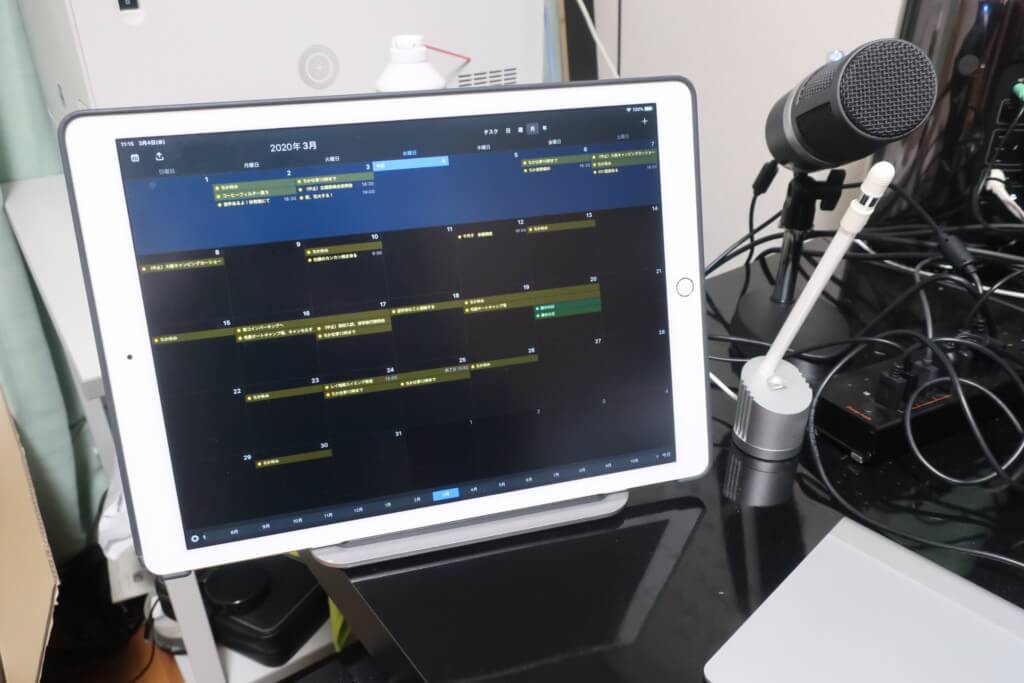
iPadとApple Pencilがあると在宅での仕事は飛躍的に便利になります。
iPad単体ではメールやファイルを確認するのがメインの使い方になりますが、Apple Pencilと組み合わせると、まさにビジネスの最強ツールになります。
自宅の狭いデスクでは、大量の書類を置いておく場所がありませんが、書類を全てPDFファイルのデータにしておけば、書類の置き場所に困ることはありません。
後で紹介する「GoodNotes5」というアプリを使えば、Apple PencilでPDF書類に書き込んだりできるので、今まで紙で行っていたデスクワークを全てiPadに集約することもできます。
ちなみにiPadとApple Pencilを装備したことによって、プリンタはほとんど使わなくなってしまいました(笑)
GoodNotes 5
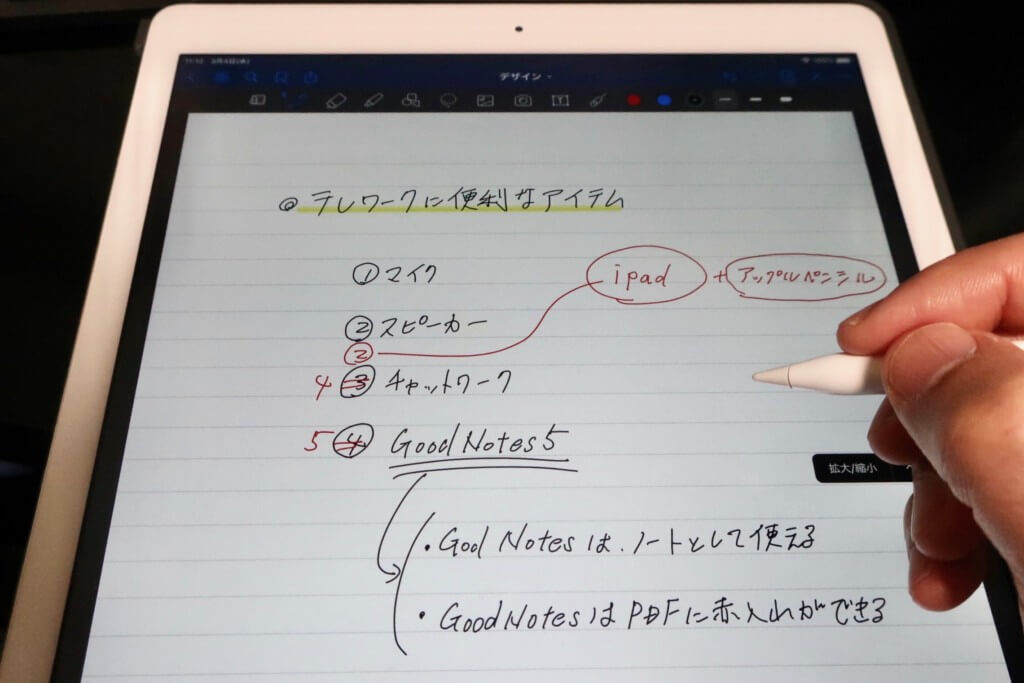
iPadとApple Pencilがあるなら、確実にインストールしておきたいのが「GoodNotes 5」というアプリ。
iPadの中にノートをつくってメモしたり、PDF書類に文字を書き込んだりマーカーしたりできるんですが、Apple Pencilの書き味も快適で、紙に書いているのとほとんど変わらない感覚で手書きすることができます。
他にも同じような手書きアプリがあり、いろんなアプリを試してきましたが、どれも機能が少なかったり、逆に機能が豊富過ぎて使い方が分かりにくかったりしました。
GoodNotesの機能は限定的ですが、ホントに必要な機能だけが備わっているので、使い方で悩むこともありませんし、かと言って機能的に不足することもありません。
今では手放せなくなってしまったアプリです。これはホントにおすすめです。
ChatWork(チャットワーク)
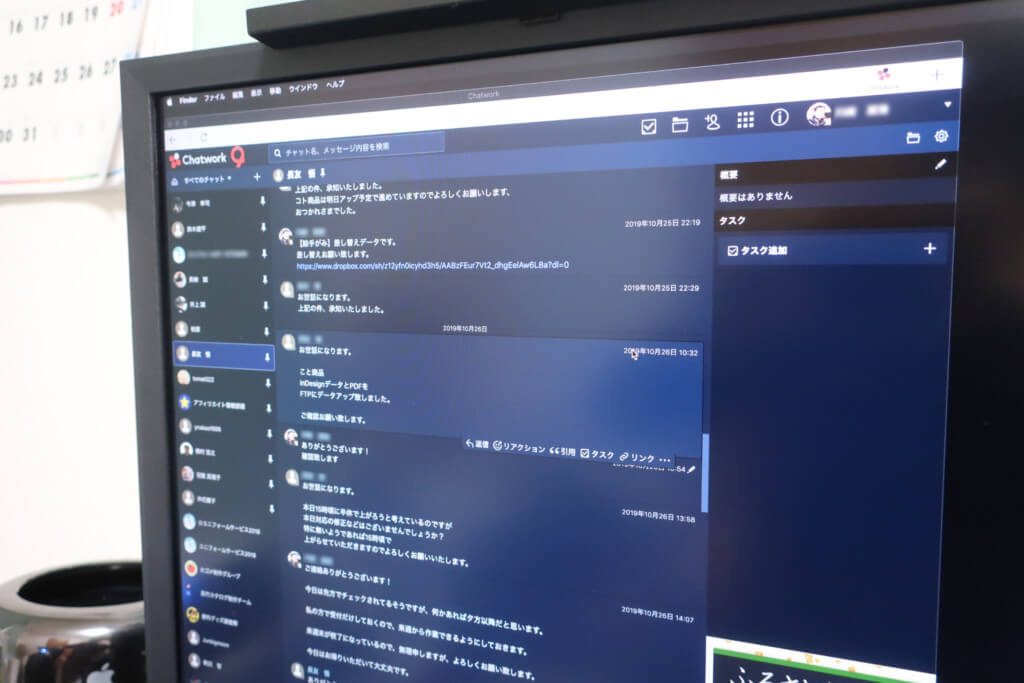
チャットワークがあると、在宅ワークでの連絡が効率的になります。
電話だと取引先のお客さんとなかなか連絡がつかなかったり、メールでは宛先やメールの件名とかをメール1通ごとに何度も入力する必要がありますが、お互いにチャットワークに入れば、これらの面倒な作業を省くことができます。
お互いに都合のいいときにメッセージを確認できますし、宛先とか件名の入力も不要。
なぜかメールと違って、チャットワークならフランクな言葉でメッセージのやりとりができるので、必要事項だけをパパッと伝えるのには便利
「株式会社〇〇 〇〇様 いつもお世話になっております。・・・」みたいな形式的なことはあまり必要ありません。
メールが書き言葉であれば、チャットワークは話し言葉といった感じの使い方がよいかと思います。
Dropbox(ドロップボックス)
メールやチャットではやりとりしにくいファイルサイズの大きいデータを送受信するならDropbox(ドロップボックス)もおすすめ。
チャットワークでもある程度の容量は送受信できますが、Dropboxといった外部ストレージがあると更に便利になります。
扱うファイルが文書ファイルだけなら特に必要ありませんが、画像や動画などのファイルを送受信するなら容量の大きい外部ストレージも併用すると便利になります。

Macの場合、送りたいデータのフォルダを選んで【右クリック(Control+クリック)】→【Dropboxリンクをコピー】すれば、後はメールやチャットワークのメッセージ欄にコピーされたURLをペーストするだけです。
受信した相手は、URLをクリックすればデータのダウンロードができるという仕組み。
送りたいデータをフォルダに入れてリンクを共有すればいいだけなので、いちいちデータをzip形式のファイルに圧縮してから送らなくてもいいのが便利です。
おわりに
自身の場合グラフィックデザインでテレワークをしているので、その環境で必要なものを揃えました。
軽いデータのやりとりだけでいい場合はDropboxも必要ありませんし、どうしてもメンバーでビデオ会議をしたい場合はカメラも必要になってくるかと思います。
業種によって必要なものは違ってくるかと思うので、ひとつの例として参考にしていただければと思います。
読者の皆さんの応援で管理人は頑張れます! この記事が少しでもお役に立てたならポチッとブログランキングに投票していただくか、SNSで多くの人に知らせてくださいね。